电脑系统无法更新怎么办 win10系统关闭自动更新的方法
当我们使用电脑时,经常会遇到系统需要更新的情况,有时候我们可能会遇到电脑系统无法更新的问题,尤其是在使用Win10系统时。为了解决这个问题,我们可以尝试关闭系统的自动更新功能,从而避免出现更新失败的情况。接下来我们将介绍一些关闭Win10系统自动更新的方法,帮助大家解决这个困扰。
步骤如下:
1.首先打开win10系统的搜索功能,在搜索输入框中输入运行。然后点击搜索结果中的运行桌面应用,打开系统指令运行窗口;
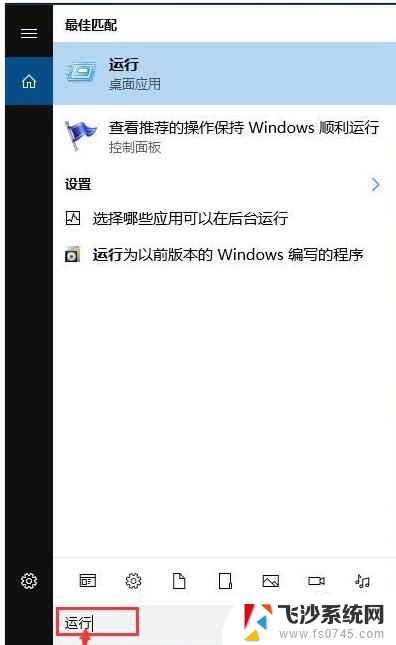
2.在系统指令运行窗口中,输入“gpedit.msc”然后按下键盘的回车键,就可以打开系统本地组策略编辑器。我们就可以通过设置系统本地组策略彻底关闭win10系统的自动更新功能;
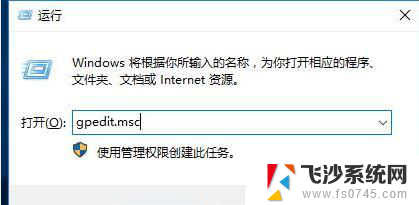
3.在系统本地组策略编辑器中,根据“计算机配置/管理模板/windows组件/windows更新”的文件夹路径。找到windows更新这个文件夹;
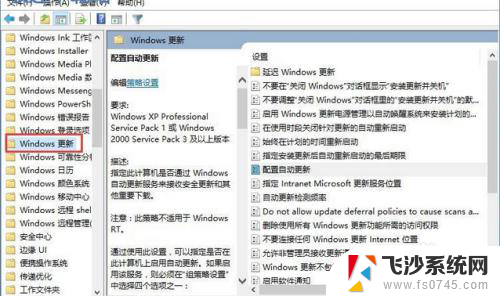
4.打开windows更新文件夹后,找到文件夹中的配置自动更新这个项目。用鼠标邮件点击选中自动更新,然后点击鼠标邮件。点击右键菜单中的编辑,打开配置自动更新功能编辑窗口;
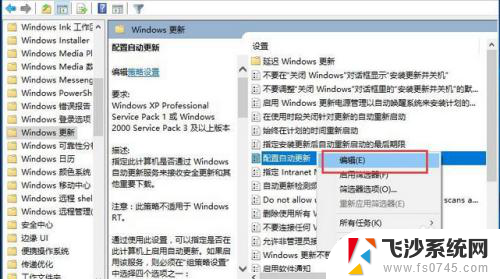
5.打开自动更新功能编辑窗口。我们可以看到此功能是指定此计算机是否通过 Windows 自动更新服务来接收安全更新和其他重要下载。功能的默认状态是未配置;
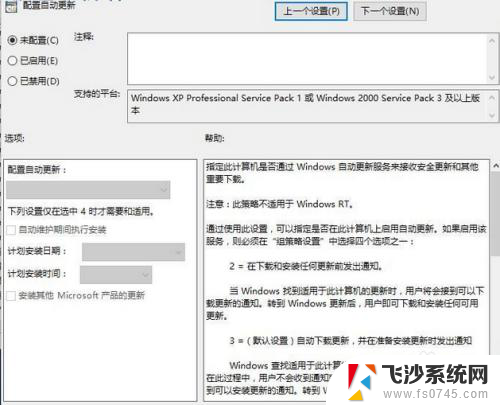
6.点击已禁用,就可以自动更新功能编辑窗口底部的确定按钮,使禁用设置生效,将系统自动更新这个功能禁用。这样设置完成后电脑系统就不会自动进行更新了;
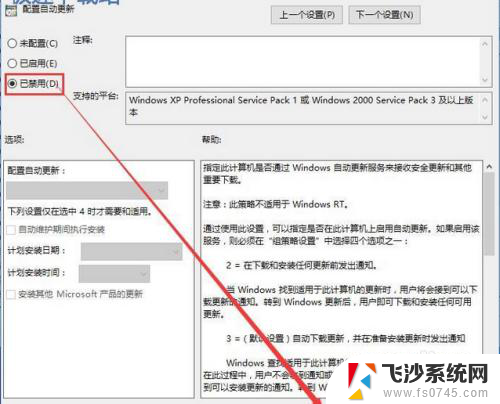
以上就是电脑系统无法更新怎么办的全部内容,如果还有不清楚的用户,可以参考以上步骤进行操作,并希望能够对大家有所帮助。
电脑系统无法更新怎么办 win10系统关闭自动更新的方法相关教程
-
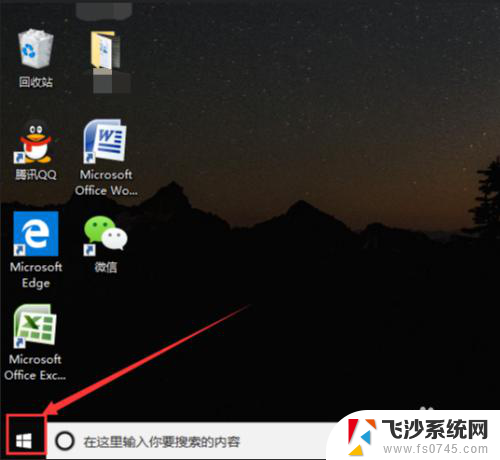 电脑怎样关闭系统更新 Win10电脑自动更新关闭方法
电脑怎样关闭系统更新 Win10电脑自动更新关闭方法2023-11-18
-
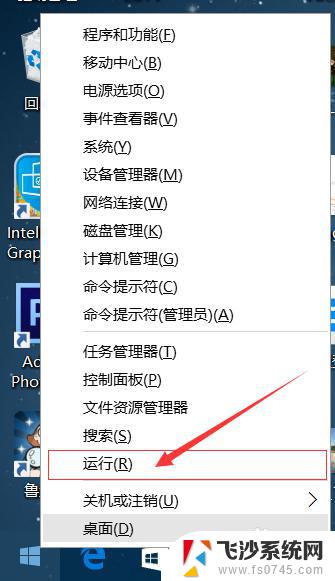 win10怎样取消系统更新 win10系统关闭自动更新方法
win10怎样取消系统更新 win10系统关闭自动更新方法2023-10-24
-
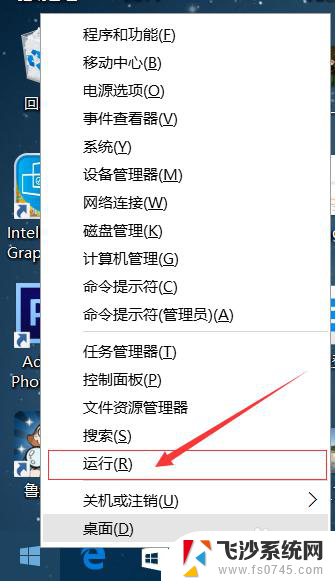 win10怎么禁用自动更新 win10系统自动更新关闭方法
win10怎么禁用自动更新 win10系统自动更新关闭方法2024-04-25
-
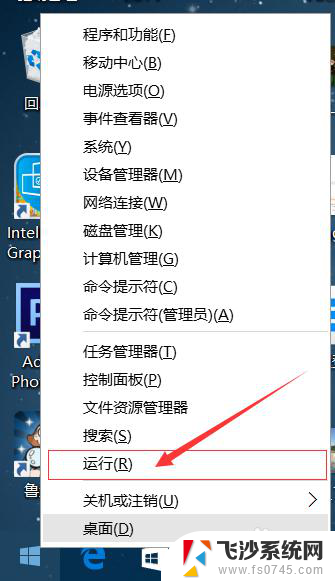 电脑黑屏更新怎么取消 win10系统自动更新关闭方法
电脑黑屏更新怎么取消 win10系统自动更新关闭方法2024-03-13
- win10系统自动更新在哪里关闭 Win10系统如何关闭自动更新
- 怎样关闭电脑自动更新win10系统 win10如何关闭自动更新
- win10关闭系统升级 win10系统自动更新彻底关闭方法
- win10怎么阻止自动更新 win10系统怎样关闭自动更新
- win10关闭电脑更新系统 Windows 10如何关闭自动更新
- win10在哪里关闭更新 win10系统如何关闭自动更新
- 输入法 顿号 win10默认输入法怎么打顿号符号
- 电脑切换打字键在哪里 Win10输入法怎么关闭
- 桌面壁纸更换设置方法 Win10怎么更换桌面背景图片
- 怎样提高电脑音量 Win10电脑声音调整不够大怎么办
- 系统自带的软件卸载了怎么恢复 Windows10自带应用卸载与恢复教程
- win10专业版插上耳机无声音解决办法 电脑插耳机没声音怎么调整设置
win10系统教程推荐
- 1 电脑切换打字键在哪里 Win10输入法怎么关闭
- 2 系统自带的软件卸载了怎么恢复 Windows10自带应用卸载与恢复教程
- 3 win10专业版插上耳机无声音解决办法 电脑插耳机没声音怎么调整设置
- 4 win10系统装网络打印机 Windows10 IP地址添加网络打印机教程
- 5 手柄怎么校准 WIN10游戏手柄校准方法
- 6 电脑开机windows一直转圈 Win10开机一直转圈圈怎么解决
- 7 怎么删除另一个系统 win10系统开机双系统如何删除多余的系统
- 8 windows10怎么查看wifi密码 win10系统WiFi密码怎么查看
- 9 win10系统清理垃圾代码 Win10清理系统垃圾指令代码
- 10 桌面任务栏如何隐藏 Win10任务栏隐藏方法